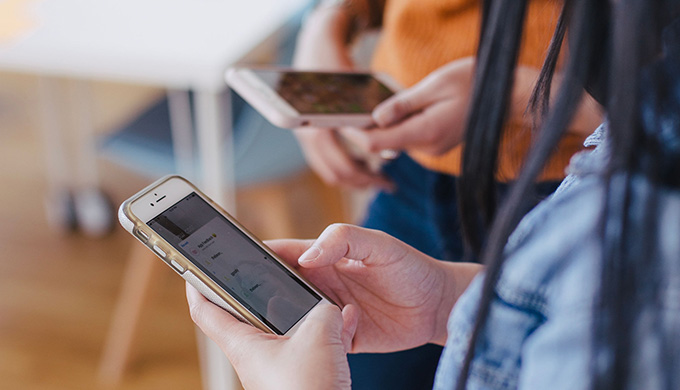この記事には広告を含む場合があります。
記事内で紹介する商品を購入することで、当サイトに売り上げの一部が還元されることがあります。
iPhoneのSafariブラウザでWebサイトを見ていて、「Cookieをオンにしてください」と表示されたことはありませんか?
Cookie(クッキー)は便利な機能ですが、他の人にアクセス履歴などを見られてしまうリスクもあるので、注意が必要です。そのため、不安であればCookieを削除しましょう。
今回は、SafariのCookie設定(オン/オフの切り替え)と、Cookieを残さない検索方法を紹介します。
検証環境:iPhone 8 / iOS 15.3.1
※情報は万全を期していますが、その内容の完全性・正確性を保証するものではありません。
SafariのCookie設定(オン/オフの切り替え)
SafariのCookie設定をオンにする
Cookieが残るようにする設定方法です。
手順
「設定」アプリを開き、Safariをタップ。「プライバシーとセキュリティ」の項目にある すべてのCookieをブロックのスイッチをオフに切り替えます。
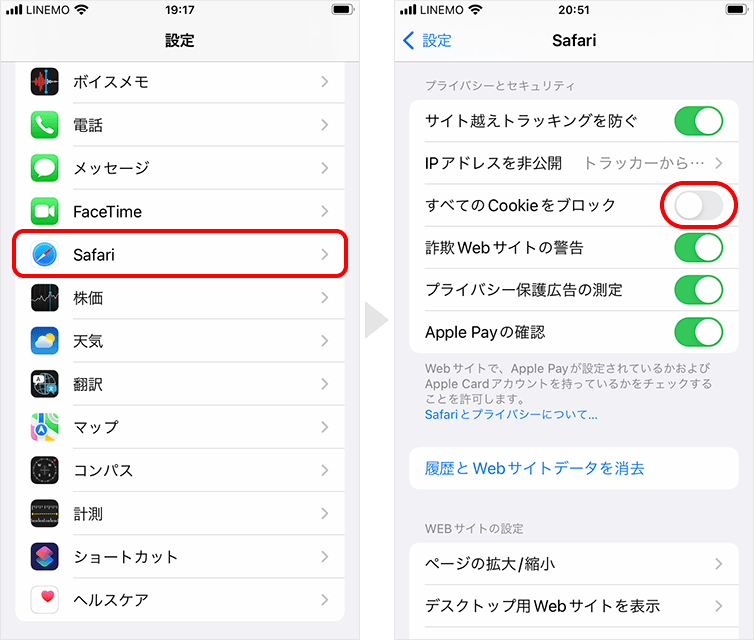
SafariのCookie設定をオフにする
Cookieを残さないようにする設定方法です。
手順
1「設定」アプリを開き、Safariをタップ。「プライバシーとセキュリティ」の項目にある すべてのCookieをブロックのスイッチをオンに切り替えます。
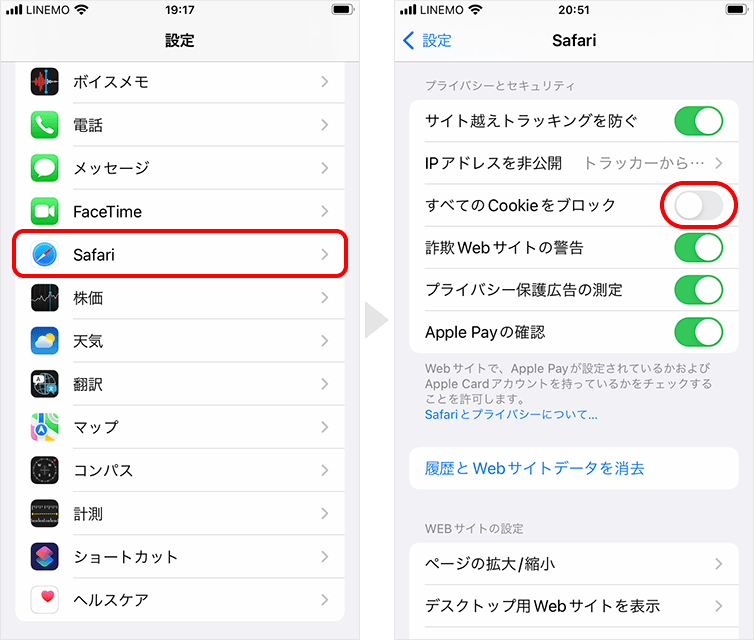
2「すべてのCookieをブロックしてもよろしいですか?」と表示されるので、すべてブロックするをタップすれば設定は完了です。
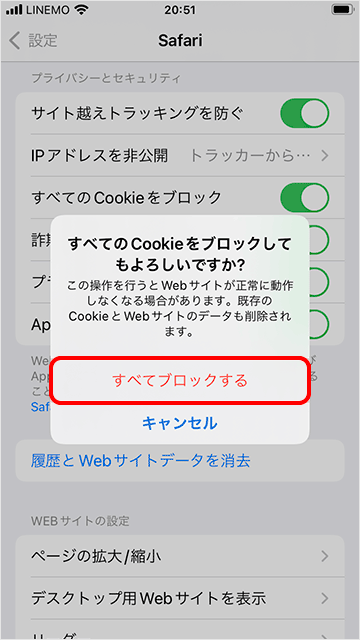
これでWebサイトを見ても、アクセス履歴やユーザー情報などCookieを残さなくなります。
一時的にCookieを残さない検索方法
常にではなく、一時的にCookie情報を残さずWebサイトを閲覧したいときは、「プライベートブラウズモード」を使用します。
プライベートブラウズは、個人情報が保護され、特定のWebサイトから検索履歴を追跡されないように阻止できます。訪問したページ、検索履歴、または自動入力の情報が Safari で記憶されなくなります。
引用:Apple サポート
プライベートブラウズモードを表示する方法は次のとおりです。
手順
1画面下部の![]() をタップします。
をタップします。
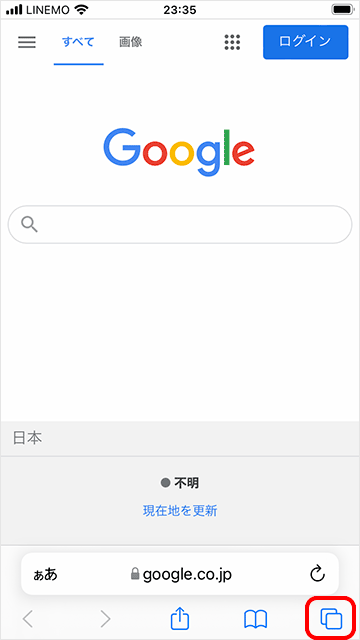
2画面下の〇個のタブまたはスタートページをタップ。
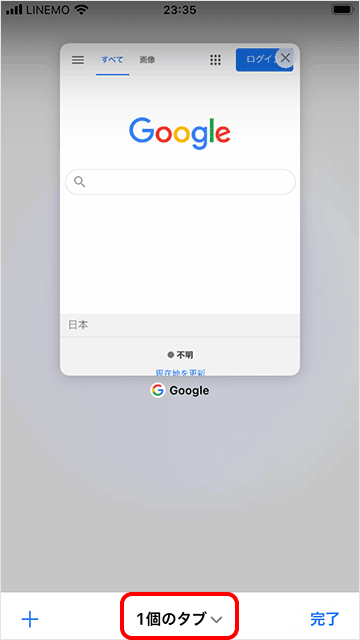
3プライベートを選択すると、プライベートブラウズモードに切り替わります。
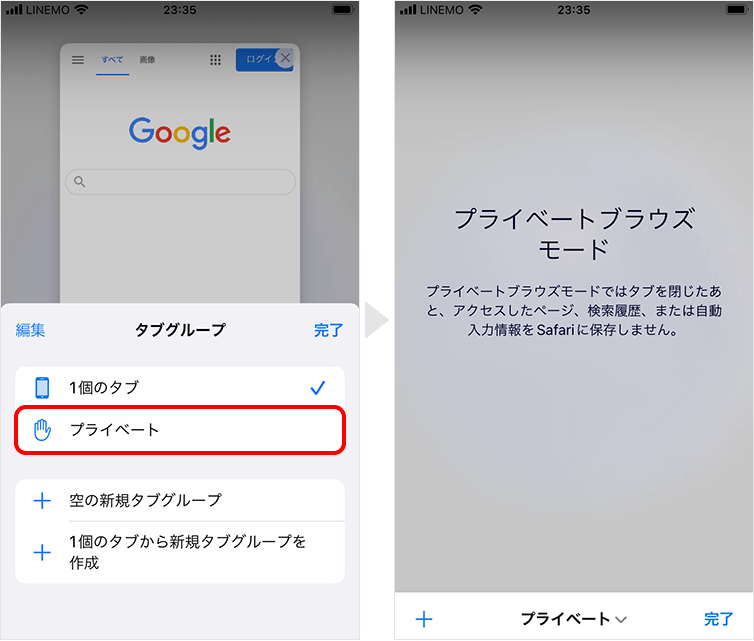
この状態で、見たいWebサイトを検索・閲覧するとCookieは取得されません。
Cookieのメリット・デメリット
Cookieにはどんなメリット・デメリットがあるのか。ここでは、有効にした側面から考えるメリット・デメリットを解説します。
メリット
Cookieを有効にしたときのメリットは以下のとおり。
- ログイン状態を維持できるので、サインインを省略できる
- ネットショップなどで商品をカートに入れると、サイトを離脱しても消えない
- 自分が見たサイトや、検索したワードに関連する情報や商品広告が表示される
同じWebサイトのアカウントに再度ログインする時、IDやメールアドレスを毎回入力しなくて良くなります。
また、過去の閲覧履歴にもとづき、自分にマッチした興味ある情報を受け取れます。
デメリット
Cookieを有効にしたときのデメリットは以下のとおり。
- iPhoneの動作が遅くなることがある
- 個人情報漏えいのリスクがある
もしiPhoneの紛失や盗難に遭ったとき、ロックを解除されるとCookieから個人情報を盗まれ、不正ログインなどをされる可能性があります。
まとめ
SafariのCookie設定を切り替える方法について紹介しました。
Cookieは、アカウントへのログインやオンラインショップをよく利用する人にとって、特に便利な機能です。
ただ、iPhone紛失時に情報漏えいのリスクがあるので、必ずロックをかけておくようにしましょう。
 【iPhone】SafariのCookieを削除する方法!削除するとどうなる?
【iPhone】SafariのCookieを削除する方法!削除するとどうなる?